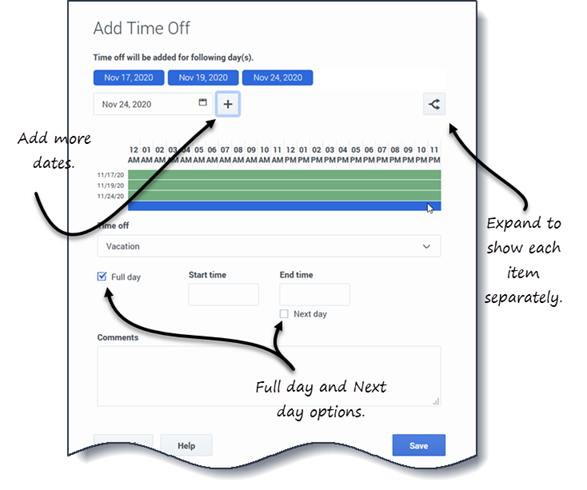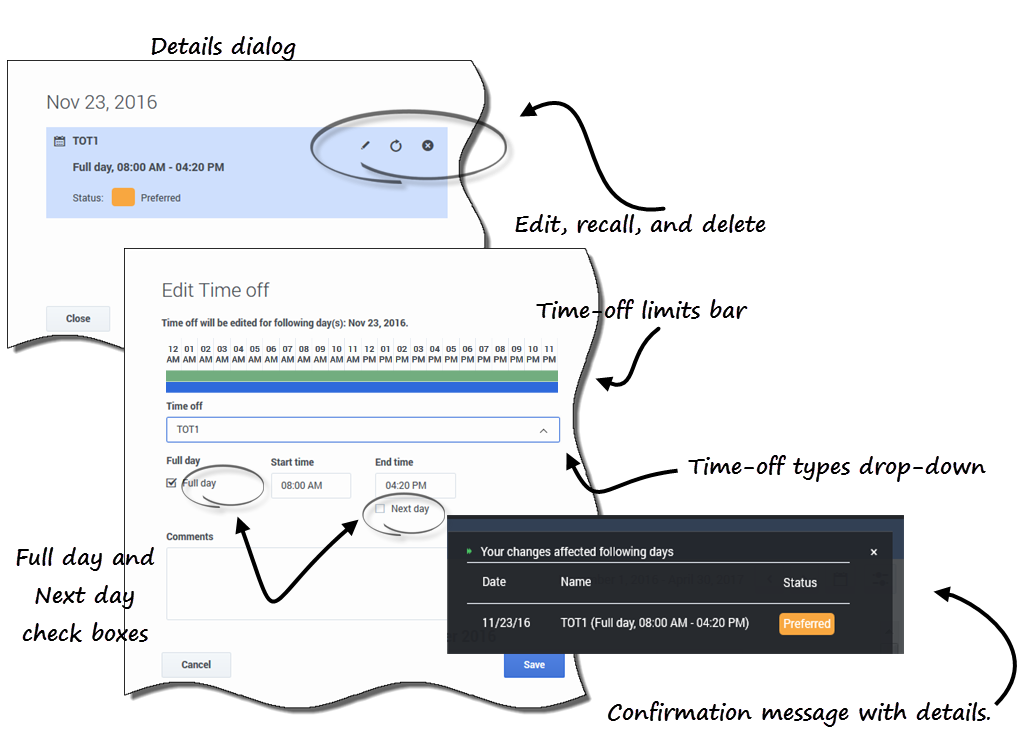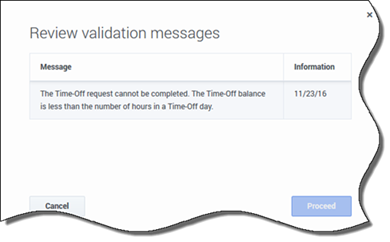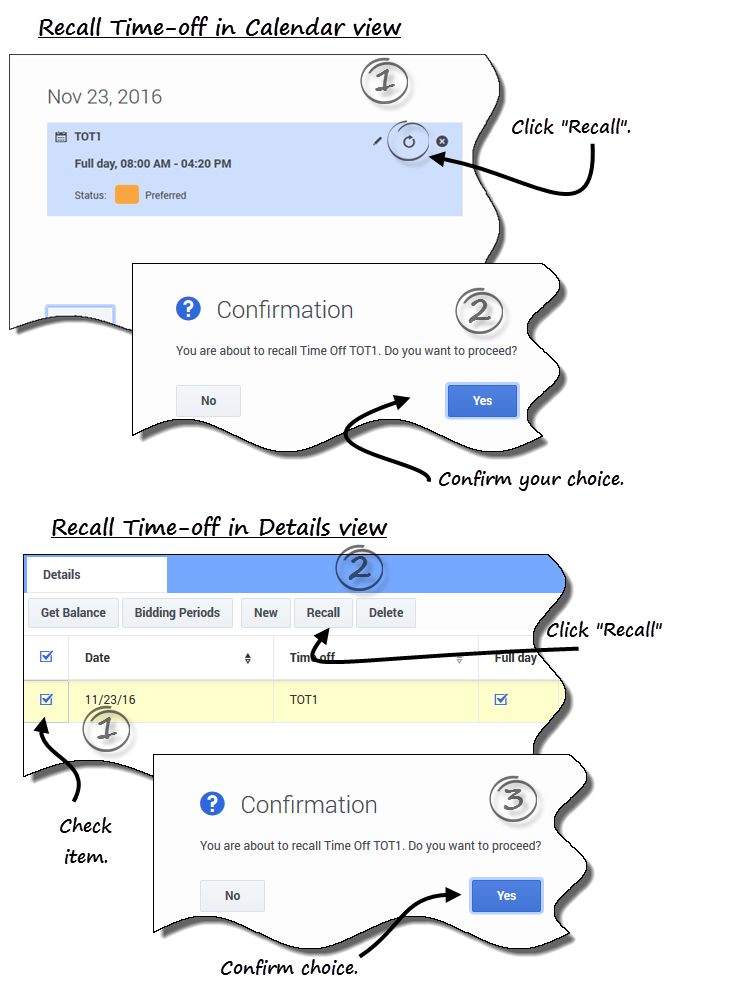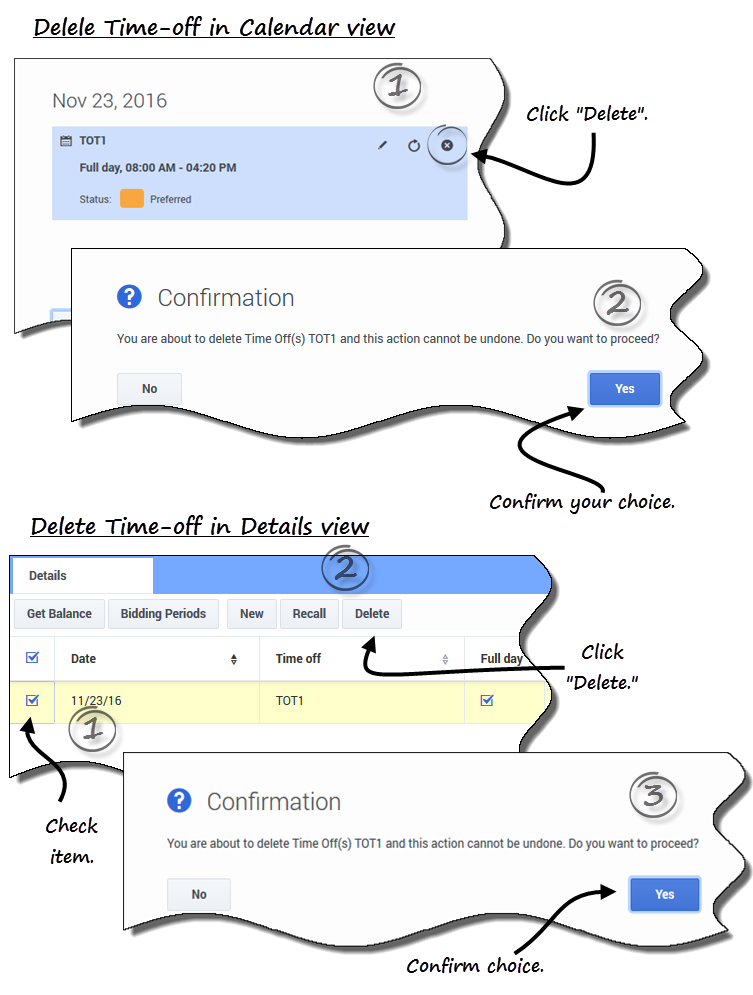Contents
Gérer vos demandes de congés
Utilisez les affichages Congés (Calendrier ou Détails) afin de gérer efficacement vos demandes de congés. À l’aide de ces affichages, vous pouvez ajouter de nouvelles demandes, modifier, rappeler, ou supprimer des demandes.
Ajouter des demandes de congés
Pour ajouter une demande de congés
- Cliquez sur Nouveau.
- La boîte de dialogue Ajouter des congés s’ouvre.
- Cliquez sur l’ icône Calendrier et sélectionnez la date à laquelle vous voulez avoir votre congé.
- Cliquez sur Ajouter la date sélectionnée à la liste
 .
.
- La date s’affiche au-dessus du champ Calendrier. Si vous avez fait une erreur et que vous souhaitez supprimer cette date, passez votre souris là-dessus et cliquez-y lorsque le « x » s’affiche.
- Continuez à ajouter des dates en répétant les étapes 2 et 3, au besoin.
- (Facultatif) Si vous voulez définir des paramètres différents pour chaque demande supplémentaire, cliquez sur Remplir automatiquement.
- Si chaque élément de congés a les mêmes paramètres, vous n’avez pas besoin d’utiliser cette option.
- Le graphique à barres (congés) des limites s’affiche au-dessus du champ Congés (voir la figure).
- Sélectionnez le type de congés dans la liste déroulante.
- Si vous demandez une journée complète, cochez la case Journée complète.
- Pour les demandes portant sur une partie de la journée, laissez cette case vide.
- Entrez les heures de début et de fin.
- Si l’heure de fin s’étend au jour suivant, sélectionnez la case Lendemain.
- Dans le champ Commentaires , entrez tous les détails ayant trait à cette demande.
- Votre superviseur peut les prendre en compte lorsqu'il décide d'accorder ou de refuser les demandes de congés.
À l’étape 1, vous pouvez sélectionner plusieurs dates (avant de cliquer sur Nouveau) en utilisant le clavier et la souris de votre ordinateur. Appuyez sur Ctrl ou Maj et sélectionnez les dates en cliquant avec le bouton gauche de la souris ou en appuyant simplement sur le bouton gauche de la souris et en déplaçant votre pointeur.
- Si WFM traite avec succès vos demandes, un message s’affiche pour confirmer qu’ils ont été traités et les éléments de congés apparaissent dans l'affichage Calendrier ou Détails.
- Si WFM renvoie des messages d’erreur, il ouvre la boîte de dialogue Consulter les messages de validation avec la liste des erreurs. Cliquez sur Annuler pour revenir à la boîte de dialogue Ajouter des congés et modifier votre demande.
- WFM refuse les demandes de congés qui enfreignent les modalités de votre contrat. S'il est configuré de la sorte, WFM refuse également les demandes qui portent sur une journée où un jour de repos est accordé, où la disponibilité accordée est d'une durée égale à 0 dans le calendrier ou sur un jour de repos avec modèle de rotation.
Modification des demandes de congés
Pour modifier les demandes de congés dans l'affichage Calendrier :
- Cliquez sur la demande de congé que vous voulez modifier.
- Une boîte de dialogue s’ouvre pour afficher les détails du congé.
- Cliquez sur Modifier
 .
.
- La boîte de dialogue Modification des congés s’ouvre.
- Apportez les modifications que vous jugez nécessaire, puis cliquez sur Enregistrer.
- Si WFM traite avec succès vos modifications, un message de confirmation s’affiche.
Pour modifier une demande de congé dans l'affichage Détails :
- Cliquez sur Actions
 dans la ligne contenant l’élément de congé que vous voulez modifier.
dans la ligne contenant l’élément de congé que vous voulez modifier. - Une liste déroulante s’ouvre. Voir le graphique à la section Afficher les détails du congé.
- Sélectionnez Modifier.
- La boîte de dialogue Modification des congés s’ouvre.
- Apportez les modifications nécessaires, puis cliquez sur Enregistrer.
Consulter les messages de validation
Si le serveur renvoie des messages d’erreur, vous pourriez voir un message similaire à celui illustré à la figure (boîte de dialogue (Consulter les messages de validation).
Rappel de demandes de congés
Rappeler une demande de congé en utilisant les affichages Calendrier ou Détails.
Pour rappeler une demande dans l'affichage Calendrier :
- Dans le calendrier, sélectionnez la demande de congé que vous voulez rappeler.
- Lorsque la boîte de dialogue s'ouvre, cliquez sur Rappeler
 .
. - Lorsque la boîte de dialogue Confirmation s’affiche, cliquez sur Oui pour supprimer ou Non pour annuler la suppression.
Pour rappeler une demande de congé dans l'affichage Détails :
- Dans la ligne qui montre les détails de la demande que vous voulez rappeler, cochez la première colonne.
- Cliquez sur le bouton Rappeler.
- Lorsque la boîte de dialogue Confirmation s’affiche, cliquez sur Oui pour rappeler la demande ou Non pour annuler la suppression.
Dans les deux affichages :
- Après avoir cliqué sur Rappel, si les éléments de congés font partie d’un lot, la boîte de dialogue Rappeler s’ouvre avec la liste les éléments présentés dans le lot. Cliquez sur Rappel pour rappeler tous les éléments ou Annuler pour annuler l’action.
Dans l'affichage Détails, vous pouvez également utiliser le menu Actions ![]() pour rappeler les éléments de congés. Voir le graphique à la section Afficher les détails du congé.
pour rappeler les éléments de congés. Voir le graphique à la section Afficher les détails du congé.
Les congés rappelés sont marqués dans le calendrier avec l’un des états suivants :
- L'état Rappelé— indique que l'élément a été intégralement rappelé et qu'il n'affecte plus l'horaire de l'agent.
- L'état Planifié, Rappelé— indique que votre demande de rappel a été reçue, mais que l'élément n'a pas encore été rappelé. L'élément restera actif et dans votre horaire jusqu'à ce qu'un superviseur supprime les congés de l'horaire.
Si votre entreprise utilise la fonctionnalité de notification de WFM, alors WFM envoie une notification au superviseur approprié. Si la publication automatique est activée, WFM publie de nouveau l'horaire, en supprimant les congés.
Suppression des demandes de congés
Supprimez une demande de congé en utilisant les affichages Calendrier ou Détails.
Pour supprimer une demande dans l'affichage Calendrier :
- Dans le calendrier, sélectionnez la demande de congé que vous voulez supprimer.
- Lorsque la boîte de dialogue s'ouvre, cliquez sur Supprimer
 .
. - Lorsque la boîte de dialogue Confirmation s’affiche, cliquez sur Oui pour supprimer ou Non pour annuler la suppression.
Pour supprimer une demande de congé dans l'affichage Détails :
- Dans la ligne qui montre les détails de la demande que vous voulez supprimer, cochez la première colonne.
- Cliquez sur le bouton Supprimer.
- Lorsque la boîte de dialogue Confirmation s’affiche, cliquez sur Oui pour supprimer ou Non pour annuler la suppression.
Dans les deux affichages :
- Après avoir cliqué sur Supprimer, si les éléments de congés font partie d’un lot, la boîte de dialogue Supprimer s’ouvre avec la liste les éléments présentés dans le lot. Sélectionnez un seul élément ou l’ensemble du lot. Cliquez sur Supprimer pour supprimer les éléments sélectionnés ou Annuler pour annuler la suppression.
Dans l'affichage Détails, vous pouvez également utiliser le menu Actions ![]() pour supprimer les éléments de congés. Voir le graphique à la section Afficher les détails du congé.
pour supprimer les éléments de congés. Voir le graphique à la section Afficher les détails du congé.
Suppression des demandes automatiquement acceptées
Si une demande de congés est accordée et que la fonction d’auto-octroi est désactivée, vous ne pouvez pas supprimer cette demande à l’aide de la fonction de demande de congés. Un superviseur doit effectuer la modification dans WFM Web for Supervisors.
Si la fonction d'auto-octroi est activée, vous pouvez supprimer les congés accordés qui n'ont pas dépassé le délai d'exécution de l'auto-octroi repris dans le volet du solde.
Par exemple, si la demande de congés accordée porte sur une période située trois semaines plus tard et si le délai d'exécution est défini sur deux semaines, la demande de congés accordée peut être supprimée. Cependant, si la demande de congés n'est éloignée que d'une semaine, elle ne peut pas être supprimée, car le délai d'exécution est dépassé.
Pour en savoir plus sur fonction d’auto-octroi, se référer à la section Comment fonctionne l’auto-octroi.